一般写论文需要编辑公式时,在较新的word中可以使用自带的公式(符号),但是新手一般都是不停地点击鼠标,如果需要的公式量较大,鼠标就会显得不是很高效,但是可以通过键入命令+空格的方式完成,下面分别介绍

进入公式编辑
“Alt"+"+":同时按下这两个键就可以开始编辑公式
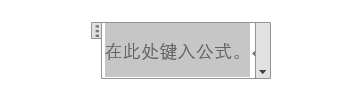
输入希腊字母(大小写)
""+字母的英文读音:例如要输入只需要键入"alpha"然后再按空格就行,空格的作用就相当于讲键入的命令转换成需要的公式形式,之后每个命令键入完毕都需要空格来完成转换,下文不再着重提空格。如果要输入希腊字母的大写只需要英文字母读音首字母大写即可,如"Alpha",以下附上希腊字母表

分数
"/ ": 即要得到 ,输入"a/b"+空格即可,对于复杂的可以先输入"/"+空格然后自行调整
上下标
"^": 要得到, 输入"a^2"+空格即可
"_": 即下划线,要得到,输入"a_2"+空格即可
混合:要得到,输入"a_1^2"或者"a^2_1"+空格即可
积分符号
"int": 要得到,输入"int"+空格即可,加上上下限例如
,参考上下标输入"int_0^1"+空格即可
根式
"sqrt": 要得到,输入"sqrt(2)"+空格即可,也可以分步输入,即输入"sqrt"+空格,然后输入"2"+空格
要得到,输入"sqrt(5&2)"+空格即可
未完待续
更多细节
如果word的公式自带latex版本,那么可以直接用latex的输入方式,注意以上都是unicode的输入方式,这里附上
